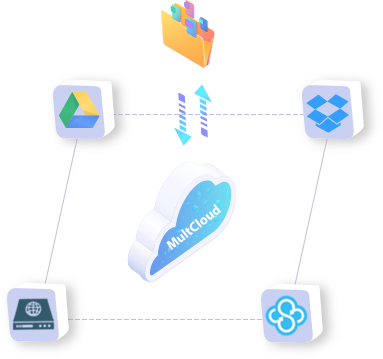
Use seu e-mail preferido para criar uma conta em MultCloud e confirme a mensagem de registro enviada para seu e-mail para fazer login.

Clique em "Adicionar nuvem" e selecione o serviço de armazenamento em nuvem que você deseja adicionar. Por exemplo, selecione Dropbox para adicionar o conector a MultCloud.

Clique em “Permitir” para adicionar seu conector de serviço de armazenamento em nuvem a MultCloud.
Dica: MultCloud não armazenará arquivo do usuário permanentemente. Quando a transferência de dados é completa. Os dados serão excluídos do banco de dados de MultCloud.

Clique em "Dropbox" e você verá todos os arquivos em seu serviço Dropbox. Clique no arquivo que você deseja transferir para abrir o menu de contexto. Neste tutorial, clique em "Copiar".

Clique em "Google Drive" e clique com o botão direito do mouse em qualquer lugar no espaço em branco para abrir o menu de contexto. Clique em "Colar" e o arquivo será transferido para o Google Drive.
Dica: Quando a transferência inicia, mesmo que feche dispositivo, a tarefa consegue ser executada off-line.

MultCloud suporta Dropbox, OwnCloud, WebDAV, Google Drive, MEGA, etc., todos quase 30 nuvens. Estas nuvens são populares e armazenamentos em nuvem seguros que ganham um grande número de usuários em todo o mundo.